Майнкрафт - популярная игра, которая позволяет игрокам строить и исследовать виртуальные миры. Однако, у многих людей есть слабые компьютеры, которые не всегда способны запускать игру с достаточной скоростью и графикой. В этой статье мы рассмотрим оптимальные настройки Майнкрафт для слабых ПК, которые помогут вам повысить производительность игры и насладиться игровым процессом.
Первое, что следует сделать, это проверить текущие настройки игры. Откройте настройки Майнкрафта и уделите внимание вкладке "Графика". Важно установить параметры "Графика" на минимум или средний уровень. Это позволит снизить нагрузку на процессор и графическую карту компьютера, что приведет к повышению производительности.
Далее, рекомендуется установить оптимальный размер памяти, выделяемой для Майнкрафта. Для этого откройте настройки запуска игры и в поле "Аргументы JVM" укажите значение "-Xmx1G". Это позволит игре использовать 1 ГБ оперативной памяти, что будет оптимальным вариантом для слабых ПК.
Также, стоит отключить некоторые эффекты и функции игры, которые могут снижать производительность на слабых компьютерах. Например, отключите анимацию листвы и воды, а также уменьшите расстояние отображения чанков. Это позволит увеличить скорость работы игры и предотвратить возможное затормаживание.
Важно отметить, что оптимизация Майнкрафта на слабых ПК может потребовать некоторые компромиссы в качестве графики и функциональности. Однако, эти настройки помогут вам насладиться игрой и избежать возможных проблем с производительностью.
В заключение, оптимальные настройки Майнкрафта для слабых ПК можно достигнуть путем правильной настройки графики, выделения необходимого объема оперативной памяти и отключения некоторых эффектов и функций игры. Эти простые шаги помогут вам улучшить производительность Майнкрафта и насладиться игрой на слабом компьютере.
Почему важно оптимизировать Майнкрафт для слабых ПК

Оптимизация Майнкрафта для слабых ПК имеет ряд преимуществ:
Улучшение производительности: Оптимизация игры помогает снизить нагрузку на компьютер и повысить кадровую частоту, что позволяет более плавно и комфортно играть.
Уменьшение лагов: Слабые компьютеры могут испытывать лаги и зависания во время игры. Оптимизация помогает снизить нагрузку на процессор и видеокарту, что устраняет эти проблемы.
Увеличение FPS: FPS (количество кадров в секунду) является важным параметром для плавной игры. Оптимизация помогает увеличить FPS, что значительно улучшает игровой процесс.
Экономия ресурсов: Оптимизация позволяет использовать компьютерные ресурсы более эффективно, что позволяет дольше играть на слабом ПК без перегрева и повреждения комплектующих.
Оптимизация Майнкрафта для слабых ПК – это не только способ сделать игру более приятной, но и предотвратить возможные проблемы с аппаратной частью компьютера. Правильные настройки помогут извлечь максимум удовольствия из игрового процесса и сделать каждый игровой сеанс незабываемым.
Рекомендуемые системные требования для Майнкрафт

Для наилучшего игрового опыта в Майнкрафт рекомендуется следующая конфигурация компьютера:
| Компонент | Минимальные требования | Рекомендуемые требования |
| Операционная система | Windows 7/8/10 | Windows 10 |
| Процессор | Intel Core i3-3210 / AMD A8-7600 | Intel Core i5-4690 / AMD A10-7800 |
| Оперативная память | 4 ГБ | 8 ГБ |
| Видеокарта | GeForce 400 Series / AMD Radeon HD 7000 Series | GeForce 700 Series / AMD Radeon Rx 200 Series |
| Свободное место на жестком диске | 4 ГБ | 8 ГБ |
| Интернет-соединение | Широкополосное соединение | Широкополосное соединение |
Обратите внимание, что эти требования являются рекомендуемыми и могут быть изменены разработчиками игры в будущем. Для удобной игры с минимальными ограничениями по производительности, рекомендуемый набор системных требований предоставит плавную работу игры Майнкрафт на вашем слабом ПК.
Установка оптимальных графических настроек

Оптимизация графических настроек в игре Майнкрафт может существенно повысить производительность игры на слабых ПК. Для достижения наилучших результатов рекомендуется выполнение следующих шагов:
- Запустите игру и откройте меню настроек.
- Перейдите во вкладку "Графика".
- Снизьте разрешение экрана до минимально возможного значения. Это позволит уменьшить нагрузку на видеокарту и процессор.
- Выключите все визуальные эффекты, такие как тени и отражения. Они требуют больше вычислительных ресурсов и могут сильно замедлить игру на слабых ПК.
- Установите графический режим на "Fast". Это значительно улучшит производительность игры, но может снизить качество графики.
- Отключите вертикальную синхронизацию (VSync), так как она может вызывать задержку в отображении кадров.
- Ограничьте частоту кадров (FPS) до 30 или 60, в зависимости от возможностей вашего компьютера. Это позволит более стабильно запускать игру.
После выполнения этих настроек, сохраните изменения и перезапустите игру. Если вы заметите значительное улучшение производительности и плавность игры, то оптимальные графические настройки установлены правильно. Если же игра по-прежнему работает медленно или возникают проблемы, попробуйте изменить настройки снова или посмотрите другие руководства для оптимизации Майнкрафт.
Выбор оптимального разрешения экрана
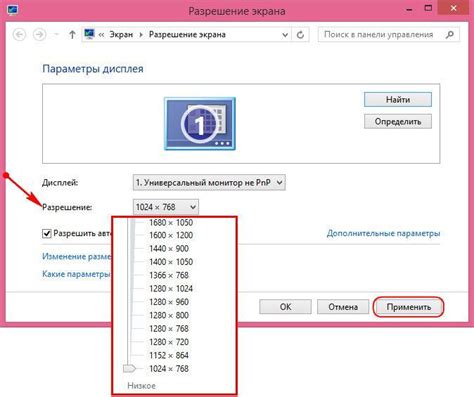
Прежде чем выбрать оптимальное разрешение, нужно узнать максимальное разрешение, которое поддерживает ваш монитор. Эту информацию можно найти в настройках экрана или в документации к монитору.
После определения максимального разрешения монитора, рекомендуется выбрать разрешение, которое наиболее близко к нему, но не превышает его. Например, если максимальное разрешение монитора составляет 1920x1080 пикселей, то рекомендуется выбрать разрешение 1600x900 или 1280x720.
Выбор более низкого разрешения поможет уменьшить нагрузку на видеокарту и процессор, так как им придется рендерить (визуализировать) меньше точек на экране. Это может существенно повысить производительность игры на слабых ПК.
Однако, следует отметить, что уменьшение разрешения может привести к плохому качеству изображения и некоторому ухудшению визуального опыта. Поэтому, рекомендуется выбирать компромиссное разрешение, чтобы достичь оптимального баланса между производительностью и качеством изображения.
| Разрешение | Производительность | Качество изображения |
|---|---|---|
| 1920x1080 | Высокая | Отличное |
| 1600x900 | Хорошая | Хорошее |
| 1280x720 | Средняя | Удовлетворительное |
| 1024x768 | Низкая | Плохое |
Используя таблицу выше, вы можете выбрать оптимальное разрешение, учитывая свои предпочтения и возможности вашего компьютера. Помните, что правильный выбор разрешения экрана - важный шаг к улучшению производительности Майнкрафта на слабых ПК.
Запуск игры в оконном режиме
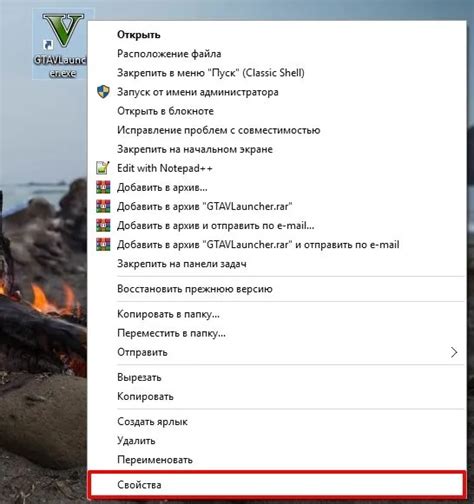
Запуск игры в оконном режиме позволяет снизить разрешение игрового экрана, что в свою очередь уменьшает нагрузку на графическую карту. Это может оказать положительное влияние на производительность игры и сделать ее более плавной и отзывчивой на слабых ПК.
Чтобы запустить Minecraft в оконном режиме, следуйте следующим инструкциям:
- Запустите игру и войдите в настройки.
- Перейдите в раздел "Настройки графики".
- Откройте раздел "Разрешение экрана".
- Уменьшите разрешение экрана до более низкого значения. Рекомендуется выбрать разрешение, которое соответствует вашей максимальной частоте обновления экрана.
- Сохраните изменения и перезапустите игру.
Теперь Minecraft будет запускаться в оконном режиме, что может значительно улучшить производительность игры на слабых ПК. Если вы заметите, что игра по-прежнему работает медленно, вы можете также попробовать уменьшить настройки графики или воспользоваться модами и текстур-паками, которые оптимизируют игру для слабых компьютеров.
Отключение шейдеров и текстур высокого разрешения

Шейдеры и текстуры высокого разрешения могут значительно увеличить нагрузку на слабые ПК и вызывать задержки и лаги в игре Minecraft. Если у вас есть слабый компьютер, рекомендуется отключить шейдеры и использовать текстуры с более низким разрешением, чтобы улучшить производительность игры.
Для отключения шейдеров и текстур высокого разрешения вам потребуется выполнить следующие шаги:
| 1. | Запустите игру Minecraft и войдите в настройки. |
| 2. | Выберите раздел "Настройки видео" или "Настройки графики". |
| 3. | Найдите параметры "Шейдеры" или "Текстуры" и отключите их. |
| 4. | Сохраните изменения и перезапустите игру. |
После выполнения этих шагов шейдеры и текстуры высокого разрешения будут отключены, что позволит улучшить производительность и оптимизировать игру для слабых ПК.
Оптимизация производительности Майнкрафт

Вот несколько советов по оптимизации производительности Майнкрафт:
1. Установите оптимальные графические настройки:
Уменьшите разрешение экрана и отключите некоторые графические эффекты, такие как теней и водных эффектов. Это может сильно повлиять на производительность игры.
2. Закройте ненужные программы и процессы:
Перед запуском Майнкрафта закройте все ненужные программы и процессы на вашем компьютере. Это позволит игре использовать больше системных ресурсов и улучшит ее производительность.
3. Увеличьте выделенную оперативную память:
Установите достаточное количество выделенной оперативной памяти для работы Майнкрафта. Для этого откройте настройки лаунчера игры и увеличьте значение параметра "Максимальная память". Это поможет снизить нагрузку на процессор и улучшит производительность игры.
4. Оптимизируйте настройки Java:
Майнкрафт работает на Java, поэтому оптимизация настроек Java может существенно повысить производительность игры. Откройте настройки Java на вашем компьютере и установите оптимальные параметры для работы Майнкрафта.
Следуя этим советам, вы сможете оптимизировать производительность Майнкрафта на своем слабом ПК и наслаждаться игрой без лагов и зависаний.




